win10电脑离开后自动锁屏怎么设置动态锁操作方法
(福利推荐:你还在原价购买阿里云服务器?现在阿里云0.8折限时抢购活动来啦!4核8G企业云服务器仅2998元/3年,立即抢购>>>:9i0i.cn/aliyun)
Win10系统怎么设置人离开电脑马上自动锁屏?Windows10系统里面有一个“动态锁”功能,就可以实现人离开电脑后马上自动锁屏,电脑通过连接蓝牙设备来判断用户和电脑之间的距离,一旦用户带着蓝牙设备离开,那么win10系统电脑就会立马锁屏,今天小编来讲讲Win10系统设置动态锁的方法,希望对你有帮助。

设置动态锁操作方法:
1、在Windows 10电脑上,点电脑左下角“开始” 按钮→“设置”。如图所示:

3、在设置界面选项中点“账户”,然后在“账户”下选择“登录选项”。如图所示:

4、在“登录选项”中右边菜单往下拉,找到“动态锁”,把“允许windows在你离开时自动锁定设备”打上勾。如图所示:

5、如果你手机蓝牙没有和电脑配对,需要先和电脑配对。点“蓝牙和其他设备”,到搜索蓝牙设备界面进行连接配对。
6、到了“蓝牙和其他设备”下,点“添加蓝牙和其他设备”,在“添加设备”下点“蓝牙”,然后根据提示搜索添加配对手机蓝牙(一定要把手机蓝牙打开,并且设为可搜索状态)。如图所示:

7、蓝牙配对完成后,回到“登录选项”下的“动态锁”,你会看到电脑识别了配对好的蓝牙设备(配对成功后,下次手机和电脑蓝牙在打开的情况下自动连接)。如图所示:

8、连接成功以后,当你带着配对的手机离开电脑可连接范围一分钟时,电脑在无人操作的情况下会自动锁定,再也不用担心离开后电脑被别人乱翻了。
用蓝牙耳机作为动态锁的连接设备也可以,只要是随身携带的蓝牙设备就行。
以上就是win10电脑离开后自动锁屏怎么设置动态锁操作方法的详细内容,更多关于win10如何设置离开电脑自动锁屏的资料请关注程序员之家其它相关文章!
相关文章

Win10自动锁屏没有用怎么办?Win10自动锁屏无效的解决方法
这篇文章主要介绍了Win10自动锁屏没有用怎么办?Win10自动锁屏无效的解决方法的相关资料,需要的朋友可以参考下本文详细内容介绍2022-06-10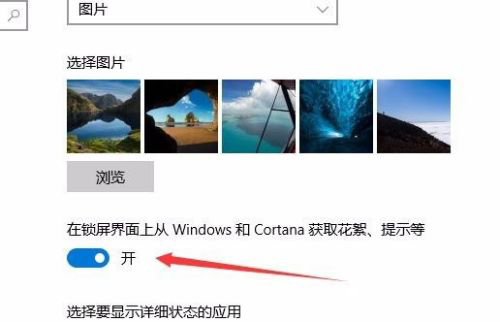
如何关闭win1021H1锁屏广告 win10屏保有广告怎么办
win10 21H1频繁弹出广告怎么处理?win10 21H1开屏时推荐的广告怎么关闭?相信使用win10 21H1电脑的朋友会经常遇到次问题,其实win10 21H1的锁屏和屏保广告是可以关闭的,只2021-06-13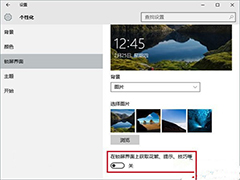
Win10系统如何去除锁屏界面广告 Win10关闭锁屏广告的方法
在Win10系统锁屏后,会有广告推送。我们不需要这样的服务应该怎样将其关闭呢?一起来了解下吧2021-06-01 有效地使用电脑快捷键,可以让我们的操作速度更加快速,节省更多的电脑操作时间。比如说电脑锁屏,电脑截图等都可以通过电脑快捷键实现。那么win10快捷键如何锁屏呢?下面2021-02-18
有效地使用电脑快捷键,可以让我们的操作速度更加快速,节省更多的电脑操作时间。比如说电脑锁屏,电脑截图等都可以通过电脑快捷键实现。那么win10快捷键如何锁屏呢?下面2021-02-18 如何通过注册表编辑器取消Win10系统锁屏?win10锁屏功能有些用户觉得好用,但是有些用户不喜欢用想要取消这个功能,跟随小编一起去看看有什么方法2020-12-14
如何通过注册表编辑器取消Win10系统锁屏?win10锁屏功能有些用户觉得好用,但是有些用户不喜欢用想要取消这个功能,跟随小编一起去看看有什么方法2020-12-14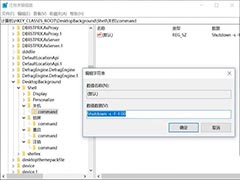
Win10怎么在鼠标右键菜单中添加快捷关机/重启/注销/锁屏等功能?
如何在鼠标右键菜单中添加快捷关机/重启/注销/锁屏等功能?下面程序员之家来介绍下这个电脑技巧2020-04-26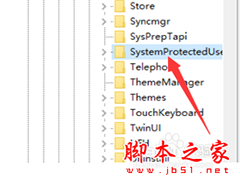
win10锁屏壁纸换不了 win10更换不了锁屏壁纸的解决方法
想必大家都在使用win10系统时都遇到过无法更换锁屏壁纸的情况吧,更改不了时应该如何解决呢?感兴趣的朋友不妨阅读下文内容,参考一下吧2019-07-11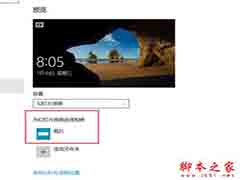 很多朋友都喜欢给电脑设置锁屏壁纸,那么win10系统锁屏样式到底该如何设置呢?方法其实很简单,小编已为大家整理好了具体的操作方法,感兴趣的朋友不妨阅读下文内容,参考一2019-07-11
很多朋友都喜欢给电脑设置锁屏壁纸,那么win10系统锁屏样式到底该如何设置呢?方法其实很简单,小编已为大家整理好了具体的操作方法,感兴趣的朋友不妨阅读下文内容,参考一2019-07-11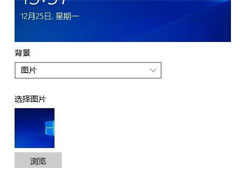 最近有朋友反映说win10家庭版锁屏界面是灰黑色无法更换这怎么办?其实解决方法很简单,下文小编就为大家带来详细图文解决教程,感兴趣的朋友一起看看吧2019-07-03
最近有朋友反映说win10家庭版锁屏界面是灰黑色无法更换这怎么办?其实解决方法很简单,下文小编就为大家带来详细图文解决教程,感兴趣的朋友一起看看吧2019-07-03 win10系统怎么使用智能手机动态锁屏?电脑经常需要锁屏保护隐私,之前我们也介绍过很多锁屏的方法,今天我们就来看看利用智能手机动态锁屏的方法,需要的朋友可以参考下2019-05-07
win10系统怎么使用智能手机动态锁屏?电脑经常需要锁屏保护隐私,之前我们也介绍过很多锁屏的方法,今天我们就来看看利用智能手机动态锁屏的方法,需要的朋友可以参考下2019-05-07







最新评论